MKV (Matroska Video) è un formato video open source comunemente utilizzato per lo streaming video online. Tuttavia, a volte si possono avere più clip video MKV che si desidera modificare e unire insieme. In questo caso, dobbiamo trovare la migliore applicazione per unire MKV con qualità lossless. Quindi da dove iniziare a cercare? Non preoccuparti, la tua ricerca di queste soluzioni per unire file MKV online o offline finisce qui.
Parte 1. Miglior unificatore MKV online gratuito – Wondershare Online UniConverter
Innanzitutto, conosciamo la migliore applicazione completa per unire file MKV senza perdita di qualità. Uniconverter in linea. Su questo sito Web, puoi goderti un'interfaccia veloce, chiara e ricca di funzionalità per unirti facilmente ai video MKV. Quando si uniscono MKV, Online UniConverter consente di preimpostare le proporzioni, il formato video e applicare l'effetto di transizione della dissolvenza incrociata. Inoltre, gli utenti possono personalizzare il video clip unito con un audio di sottofondo a loro scelta. Può anche unire altri formati video standard come MP4, VOB, FLV, MTS, 3GP, WebM.
Caratteristiche principali:
- Combina un numero illimitato di MKV in un unico file.
- Supporta l'unione di altri formati come MP4, FLV, VOB, MTS.
- Combina video con effetti di transizione e audio di sottofondo.
- Più strumenti di editing video per ritagliare, tagliare, dividere, comprimere e altro ancora.
- Converti tra oltre 1000 formati di file.
Guida dettagliata per combinare i file MKV con UniConverter online sul computer:
Fase 1. Avvia lo strumento di video joiner.
Accedi a Online UniConverter nel tuo browser Web preferito e toca per aprire il menu Strumenti online. Quindi, fai clic per aprire lo strumento "Combina video" e trascina per caricare i clip. In alternativa, puoi fare clic sul pulsante "Scegli file" per caricare i tuoi video locali nello strumento "Unisciti al video".
Fase 2. Regola le impostazioni del video in uscita (opzionale).
Vuoi modificare il tuo video e renderlo più attraente? In tal caso, vai al riquadro di destra per selezionare le opzioni di ritaglio e le proporzioni. Inoltre, seleziona la casella di controllo "Dissolvenza incrociata" per nascondere gli effetti di transizione nel video.
Non fermarti qui: Fai clic su Aggiungi audio per avviare l'archivio locale e caricare un file audio da utilizzare come sfondo del video. Dopo aver aggiunto l'audio, taglialo alla lunghezza della riproduzione video. Puoi anche regolare il volume dell'audio.
Fase 3. Scegli un formato di output e unisci i video.
Ora puoi unirti ai video. Per fare ciò, fai clic su "Formato di output", seleziona "MKV" e fai clic su "Unisci". Congratulazioni! I file MKV sono stati uniti con successo.
Parte 2. Altre 6 fusioni MKV selezionate con cura
Nell'era digitale dell'editing video, i creatori non mancano di modi per combinare i file MKV. Con questo in mente, ecco alcune altre applicazioni degne di nota che possono aiutarti a unire file MKV o Mac/Windows:
Handbrake - Windows/Linux/macOS
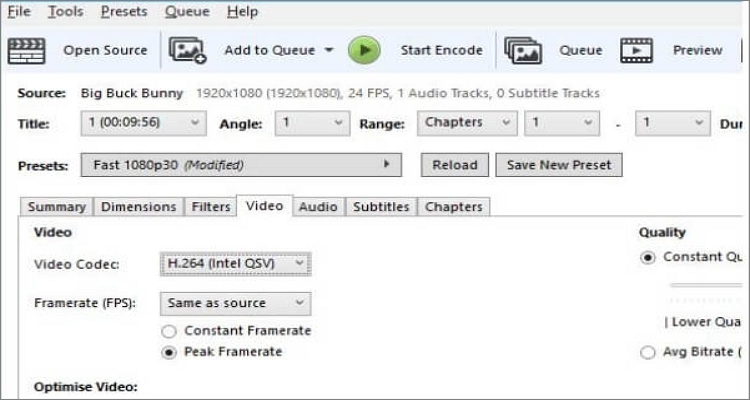
Handbrake è un'applicazione di editing e conversione video multipiattaforma che non richiede alcun pagamento per l'utilizzo. L'interfaccia utente può richiedere un po' di apprendimento, ma il freno a mano lo compensa con un ampio supporto per i formati. Gli utenti possono convertire e combinare file MKV con Handbrake senza perdita di qualità. Oltre a MKV, puoi combinare formati video digitali come il ripping di DVD. Prima di trasmettere il video, puoi utilizzare il freno a mano per modificare la frequenza dei fotogrammi, applicare effetti, ritagliare, cambiare codec e altro ancora. Nel complesso, con Handbrake ti dimentichi che è gratuito e open source.
Vantaggi:
- Supporta vari formati di file.
- Può strappare DVD con qualità senza perdita di dati.
- Questa è un'applicazione open source gratuita.
Svantaggi:
- Interfaccia utente intimidatoria.
- La funzione di taglio non è adatta ai principianti.
Wondershare UniConverter (Edizione Desktop) – Windows/Mac
Si hai letto bene: Wondershare UniConverter è la versione offline di Online UniConverter. Simile agli strumenti online, questo convertitore video desktop supporta oltre 1000 formati di file, inclusi video non elaborati acquisiti da iPhone e videocamere. Puoi combinare MKV, MTS, AVCHD, DS, VOB e altri formati video. Consente inoltre agli utenti di rippare DVD e CD (anche quelli protetti da copia) e combinare i video in un unico bellissimo file. E come previsto, viene fornito con strumenti di modifica avanzati per tagliare, dividere, ruotare, aggiungere effetti di movimento e altro ancora.
Ecco come combinare MKV con Wondershare UniConverter senza perdere tempo:
Fase 1. Esegui lo strumento combinatore video e carica i tuoi video.
Installa ed esegui UniConverter 13 sul tuo computer. Quindi fare clic sul pulsante "Partecipa" sulla barra delle applicazioni a sinistra. Dopo aver avviato questo strumento, trascina il tuo file video nell'area di lavoro. Un'altra opzione è fare clic su Aggiungi file per aprire una cartella locale e selezionare i file video.
Fase 2. Taglia il tuo video (facoltativo).
Quindi modifica dopo che il video è stato caricato correttamente. Per fare ciò, fai clic su "Ritaglia" e sposta il punto di ritaglio per rimuovere parti indesiderate dei punti iniziale e finale. Tuttavia, se desideri tagliare con precisione, seleziona l'area sulla timeline del video in cui desideri iniziare a tagliare e fai clic su Taglia. Eseguire ora la stessa operazione sul punto di arresto prima di selezionare ed eliminare le sezioni indesiderate.
Fase 3. Preimposta il formato di destinazione e unisci.
Infine, tocca "Formato di output" fai clic su "Video" e seleziona "MKV". Quindi vai all'impostazione della risoluzione video in uscita. È importante notare che UniConverter è in grado di eseguire un rendering 4K minimo al giorno d'oggi. Infine, fai clic su Avvia tutto per iniziare a salvare i video clip combinati. Ora goditi il video!
Boilsoft Video Joiner - Windows/macOS
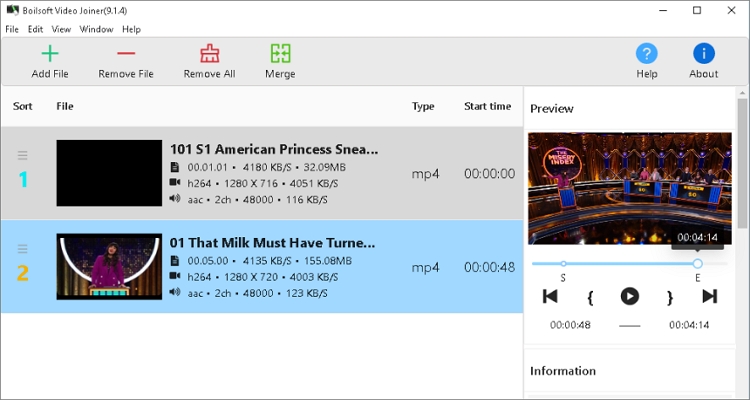
Boilsoft Video Joiner è un'altra potente applicazione di editing video che può unire MKV, AVI, MTS, 3GP e altri formati video. A differenza di Handbrake, l'interfaccia è autoesplicativa e puoi caricare più file. Per gli audiofili, Boilsoft Video Joiner può aiutarti a estrarre musica da più file video prima di unirti. Inoltre, si dice che l'applicazione sia 10 volte più veloce di altre app di editing video. Certo, puoi anche fare un tour!
Vantaggi:
- Semplice da utilizzare.
- Certo, puoi anche fare un tour.
- Estrai l'audio dal video senza perdite.
Svantaggi:
- Nessun altro strumento di modifica.
- Non del tutto gratuito.
FormatFactory - Windows
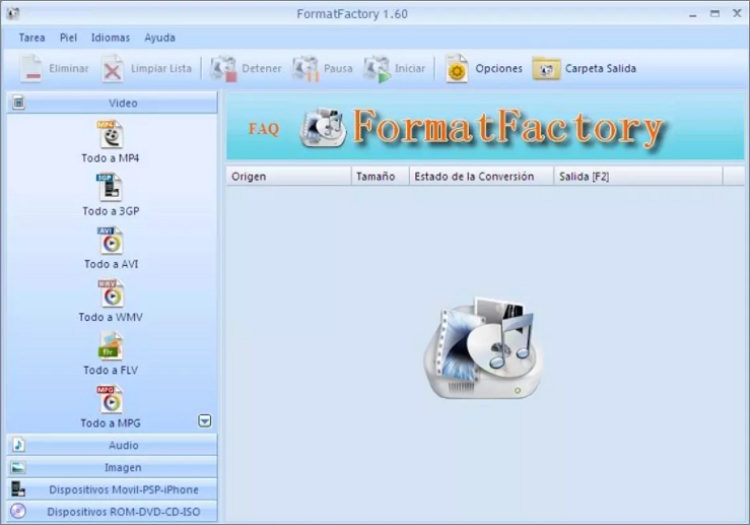
FormatFactory è un software veloce e facile da usare disponibile in oltre 20 lingue. Con esso, puoi convertire e unire qualsiasi video in MP4, MOV, 3GP, MTS e altri formati video. Supporta anche la conversione e la concatenazione di formati immagine e audio standard come JPG, PNG, MP3 e M4A. Inoltre, FormatFactory include strumenti per la creazione di immagini disco, il ripping di CD/DVD e la riparazione di audio e video. Infine, il software è gratuito e open source, proprio come Handbrake.
Vantaggi:
- Applicazione gratuita e open-source.
- Supporta la maggior parte dei formati video.
- L'interfaccia utente è disponibile in più lingue.
Svantaggi:
- Interfaccia utente obsoleta.
- Le opzioni di editing video sono limitate.
MKVToolNix
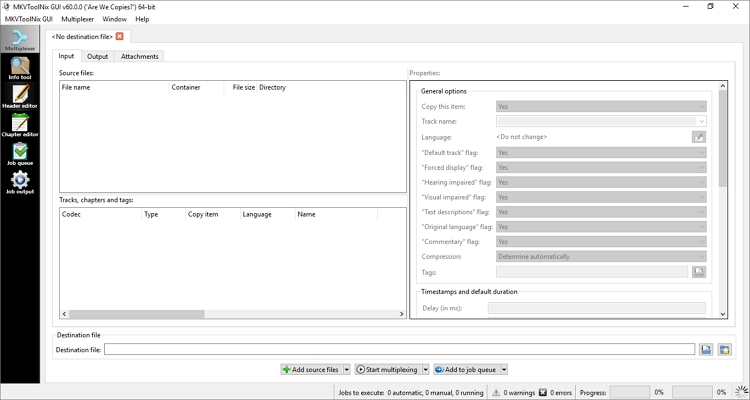
MKVToolnix è un'aggiunta piuttosto complicata a questo elenco. Questo perché l'interfaccia utente può intimidire i principianti. Ma una volta capito, questo software gratuito e open source è uno dei migliori per unire file MKV senza perdite. Puoi usarlo per unire flussi multimediali in MKV o estrarre parti da MKV in altri formati. Puoi anche modificare importanti informazioni video come intestazione, capitoli, titoli, ecc. Nel complesso, è un ottimo strumento per coloro che sanno come usarlo.
Vantaggi:
- Applicazione open source gratuita.
- Combina i flussi multimediali in MKV.
- Modifica l'intestazione del video e le informazioni sul capitolo.
Svantaggi:
- Interfaccia utente intimidatoria.
- Supporta solo i formati video MKV e WebM.
Convertitore video FVC Ultimate
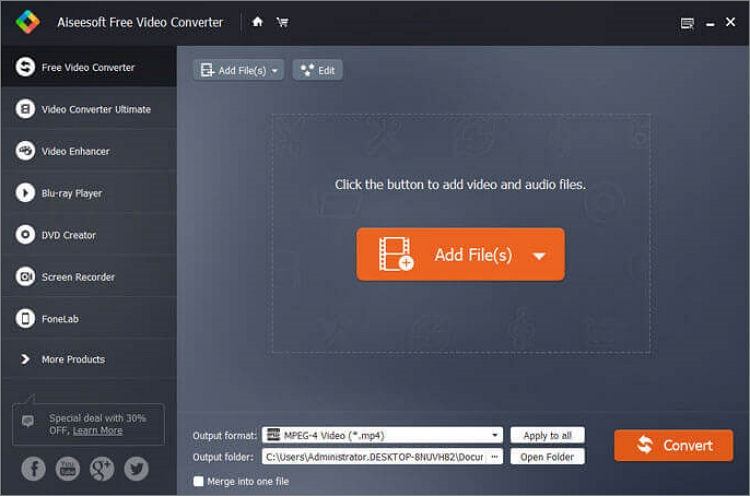
FVC Video Converter Ultimate è un software di conversione video gratuito, pulito e sicuro che può essere installato su computer Windows e Mac. Converti formati audio e video popolari come MP4, MOV, MP3, M4A. Ma puoi regolare le impostazioni video come bit rate, frequenza di campionamento, frequenza fotogrammi, risoluzione prima della conversione. Include anche strumenti aggiuntivi per ritagliare, ritagliare, ruotare, applicare filtri, rimuovere/aggiungere filigrane e altro ancora. Soprattutto, i risultati per gli utenti gratuiti non sono filigranati.
Vantaggi:
- Supporta oltre 1000 formati di file.
- Gli utenti a pagamento possono godere dell'output 4K.
- Strumenti di modifica multipli.
Svantaggi:
- La connessione a Internet è necessaria per gli utenti gratuiti per unire i video MKV.
- La versione gratuita ha strumenti di editing video limitati.
Conclusione
È bello poter unire i file MKV in modo rapido e semplice. Con questi programmi desktop, è possibile fare molto di più che unire clip MKV per rendere i video più interessanti da guardare. Tuttavia, se desideri unire video MKV su qualsiasi dispositivo con una connessione Internet affidabile, Online UniConverter è la soluzione giusta. Buon montaggio MKV!






